תקן שגיאת DHPC ב- Kindle Fire HDX
טיפים וטריקים של Android / / August 05, 2021
בפוסט זה נדבר על האופן שבו תתקן את שגיאת DHPC ב- Kindle Fire HDX. יש לציין כי Fire HDX היה ידוע בעבר כ- Kindle Fire HDX. אז זה היה המודל היוקרתי של קו קריאת הספרים הפופולרי של טאבלטים מאמזון. עם זאת, נתקלנו בכמה תלונות משתמשים על שגיאת DHPC ב- Kindle Fire HDX. שגיאה זו מתרחשת בעיקר עקב תצורה שגויה או שגויה של הנתב. יתר על כן, משתמשים דיווחו כי בשל בעיה זו הם מתקשים לחבר את Kindle Fire HDX שלהם ל- WiFi הביתי שלהם.
למרבה המזל, מדריך זה יראה לך את הדרכים לעקיפת הבעיה שאתה יכול לבצע כדי לתקן שגיאת DHPC זו ב- Kindle Fire HDX. חוץ מזה, עבור חלקם עדכון חדש עורר בעיה זו. משתמשים מקבלים הודעות שגיאה כמו "שגיאת DHCP - לא הייתה אפשרות להתחבר לאינטרנט". ואם אתה גם סובל מאותה שגיאת DHPC ב- Fire HDX אז אתה נמצא במקום הנכון. לכן, עם זאת נאמר לנו לראות את כל הפתרונות או התיקונים שאתה יכול לבצע כדי לתקן שגיאה זו.

תוכן עניינים
-
1 כיצד לתקן שגיאת DHPC ב- Kindle Fire HDX?
- 1.1 שנה DNS לסטטי
- 1.2 תשכחו מרשת ה- WiFi
- 1.3 עדכן את קינדל אש
- 2 לעטוף!
כיצד לתקן שגיאת DHPC ב- Kindle Fire HDX?
להלן השלבים והשיטות שהוכחו כמועילים בתיקון שגיאת DHPC זו ב- Kindle Fire HDX. אם שיטה אחת לא עובדת עבורך, תוכל לבצע את החלופות האחרות המוזכרות בפוסט זה.
שנה DNS לסטטי
סיבה עיקרית אחת לכך ששגיאת DHPC זו צצה ב- Kindle Fire HDX שלך יכולה להיות בגלל העובדה שהמכשיר שלך לא מצליח להשיג DNS או רשת תקינים. מסיבה זו, ייתכן שתרצה להגדיר את סוג ה- IP או ה- DNS לסטטי.
- לִפְתוֹחַ הגדרות.
- בחר אַלחוּט.
- אז אתה צריך ללחוץ לחיצה ארוכה על SSID או חיבור WiFi לרשת.
- הקש הגדרות מתקדמות.
- לחץ על הראה מתקדם אוֹפְּצִיָה.
- לאחר מכן שנה את הגדרות ה- IP ל סטָטִי.
- השתמש ב- DNS הציבורי של Google המופיע להלן:
DNS 1. 8.8.8.8
DNS 2. 8.8.4.4
אוֹ
DNS 1. 185.37.37.37
DNS 2. 185.37.37.39 - הקש להציל כדי לשמור על השינויים.
לאחר שביצעת את השלבים שהוזכרו לעיל, וודא שהפעל מחדש את המכשיר. ונסה להתחבר לאותה רשת WiFi ולראות אם זה פותר את שגיאת ה- DHPC ב- Kindle.
תשכחו מרשת ה- WiFi
- לִפְתוֹחַ הגדרות.
- הקש הגדרות אינטרנט אלחוטי.
- הקש והחזק את רשת ה- WiFi שיש לה בעיות.
- בחר את לשכוח אוֹפְּצִיָה.
- סרוק והתחבר שוב לאותו WiFi ובדוק אם זה עוזר.
עדכן את קינדל אש
- גש אל הגדרות.
- הקש אפשרויות מכשיר.
- ואז הקש על עדכון מערכת.
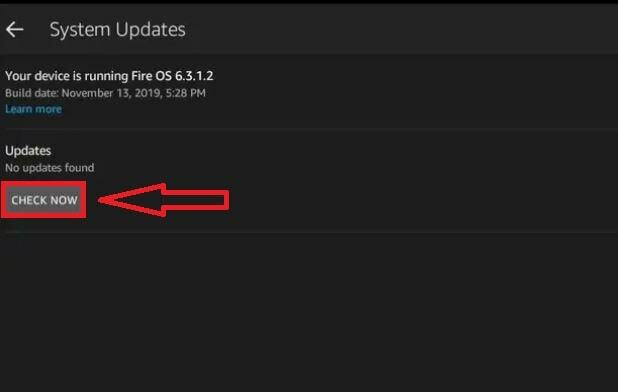
- אתה צריך ללחוץ על בדוק עכשיו כפתור כדי לאפשר לקינדל לחפש אחר העדכונים האחרונים.
- אם יש עדכון חדש זמין, הקש עליו להתקנה.
- זהו זה!
לעטוף!
אז הנה לך מהצד שלי בפוסט הזה. שים לב כי עבור משתמשים רבים השינוי של סוג ה- IP או ה- DNS לסטטי עשה את העבודה. אתה יכול גם להמשיך ולנסות את השיטה ולראות אם זה גם עוזר לך או לא. תוכל גם להודיע לנו על כל שיטה אחרת שעשתה את העבודה בשבילך.
אם אהבתם את התוכן הזה ואתם רוצים לקרוא עוד תוכן, לקבלת כיסוי מדהים כזה, תוכלו לעבור אל התוכן שלנו מדריכי חלונות, מדריכי משחקים, מדריכי מדיה חברתית, אייפון, ו מדריכי Android לקרוא עוד. הקפד להירשם למנוי שלנו ערוץ יוטיוב לסרטונים מדהימים הקשורים ל- Android, iOS ומשחקים. אז, עד לפוסט הבא... לחיים!
עבודותיי פורסמו ב- Android Authority, Android Police, Android Central, BGR, Gadgets360, GSMArena ועוד. משווק דיגיטלי מוסמך של Six Sigma ו- Google שאוהב לנגן בגיטרה, לנסוע וללגום קפה. יזם ובלוגר.


![תוך כדי הפעלת COD Warzone המחשב שלי נכבה [כיבוי אוטומטי]](/f/44ea5bf49093625343db32aa1fa49c8a.jpg?width=288&height=384)
